Resultados de la búsqueda :
×Toda la información necesaria para configurar Ping Federate como SAML IDP, es decir, metadatos del complemento, se proporciona en la Información del proveedor de servicios pestaña del complemento miniOrange.
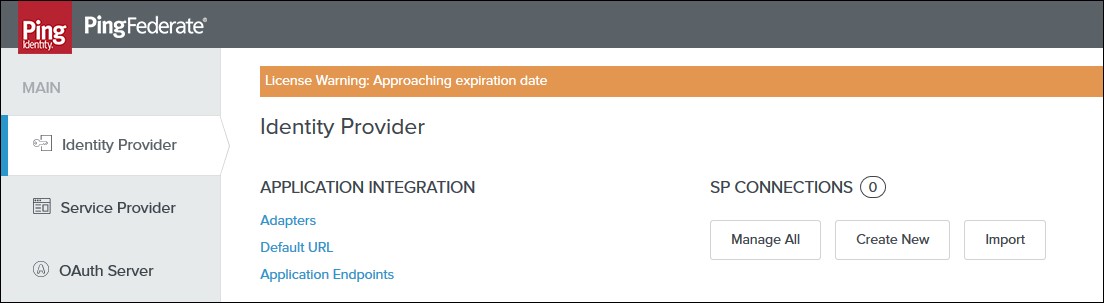
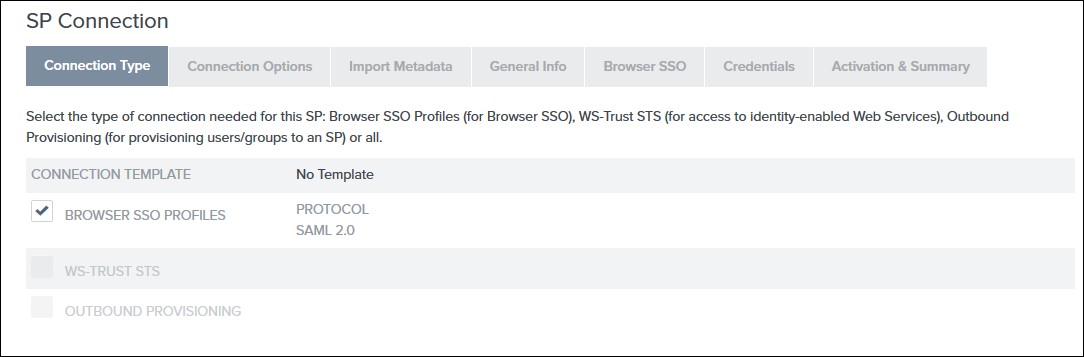
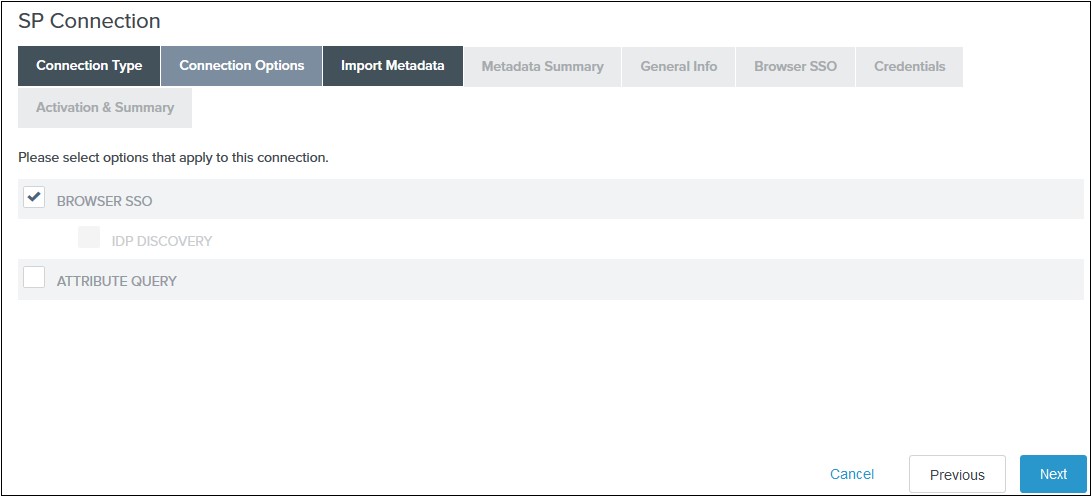
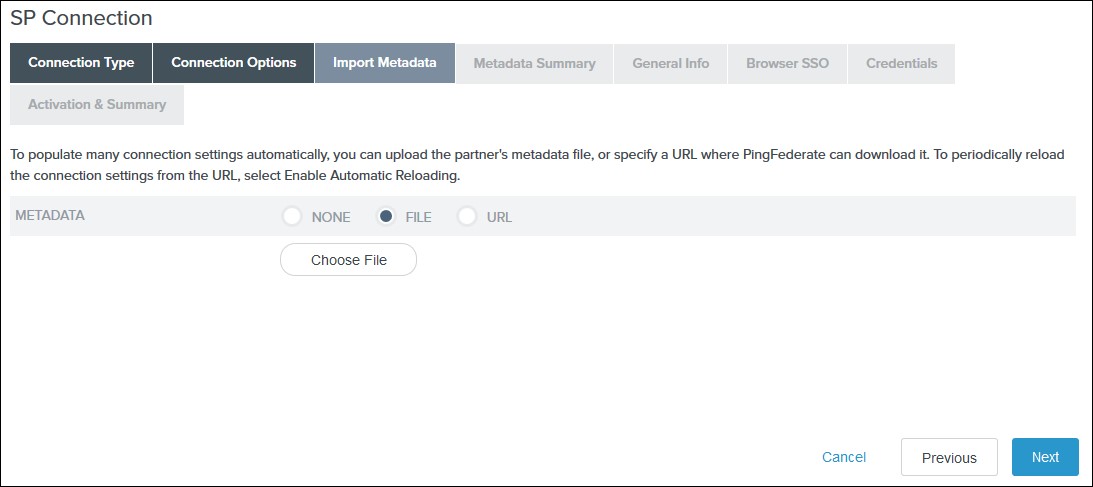
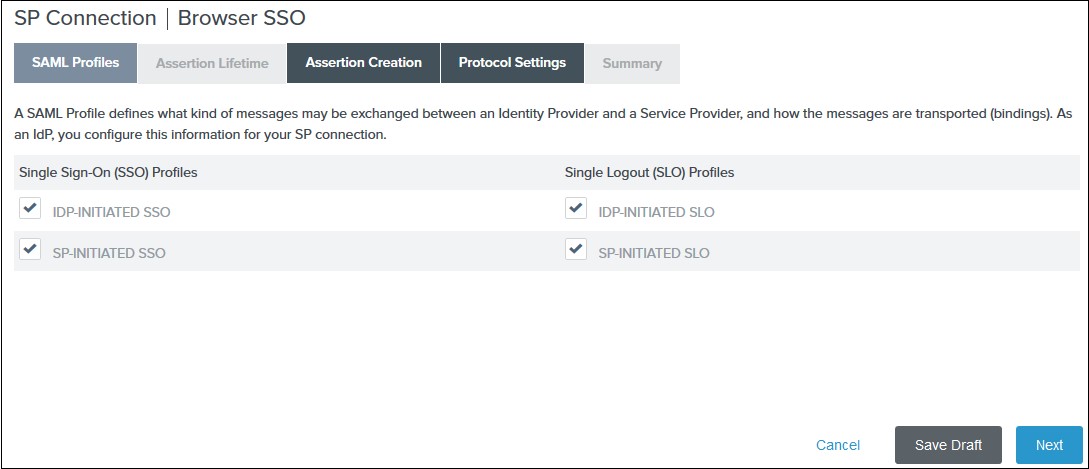 2) Ingrese el tiempo de validez de su afirmación deseada a partir del Vida útil de la aserción pestaña y clic Siguiente. Por defecto viene configurado 5 minutos para ambos.
2) Ingrese el tiempo de validez de su afirmación deseada a partir del Vida útil de la aserción pestaña y clic Siguiente. Por defecto viene configurado 5 minutos para ambos.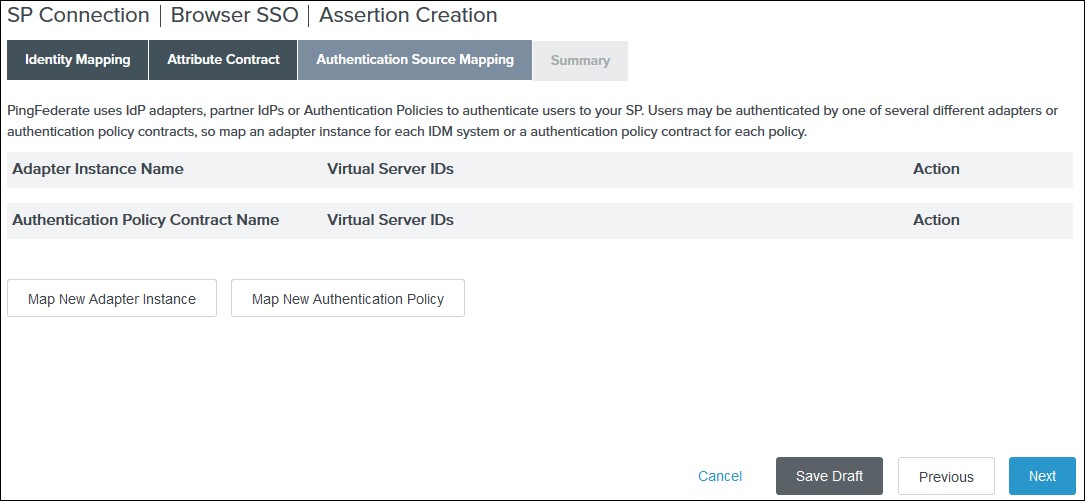 IV. Seleccione un Instancia de adaptador y haga clic Siguiente. El adaptador debe incluir la dirección de correo electrónico del usuario.
IV. Seleccione un Instancia de adaptador y haga clic Siguiente. El adaptador debe incluir la dirección de correo electrónico del usuario.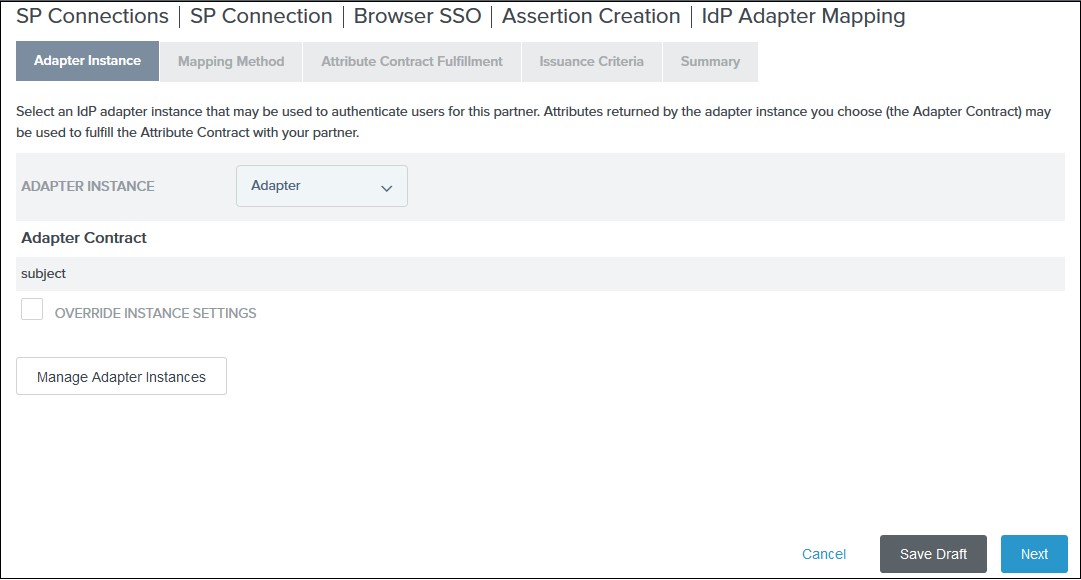 V. Seleccione el Utilice solo los valores del contrato del adaptador en la aserción SAML opción en el Método de mapeo pestaña y clic Siguiente.
V. Seleccione el Utilice solo los valores del contrato del adaptador en la aserción SAML opción en el Método de mapeo pestaña y clic Siguiente.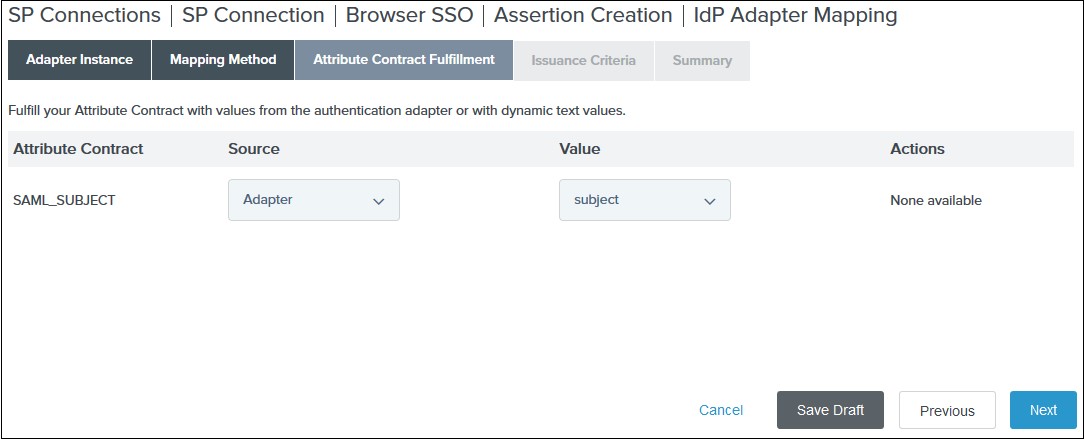 VII. (Opcional) Seleccione las condiciones de autorización que desee en la página Criterios de emisión pestaña y clic Siguiente.
VII. (Opcional) Seleccione las condiciones de autorización que desee en la página Criterios de emisión pestaña y clic Siguiente.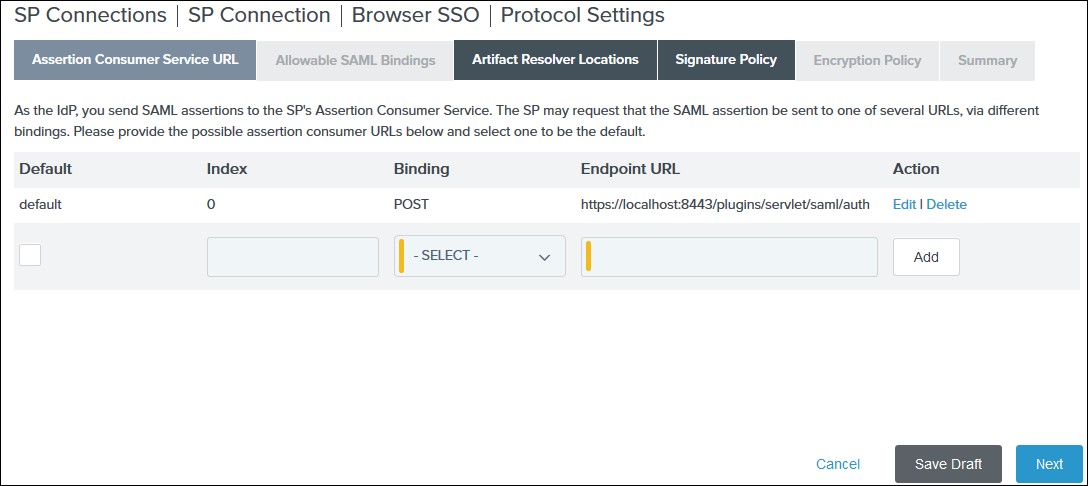 2) Seleccionar PUBLICAR en Enlaces SAML permitidos pestaña y clic Siguiente.
2) Seleccionar PUBLICAR en Enlaces SAML permitidos pestaña y clic Siguiente.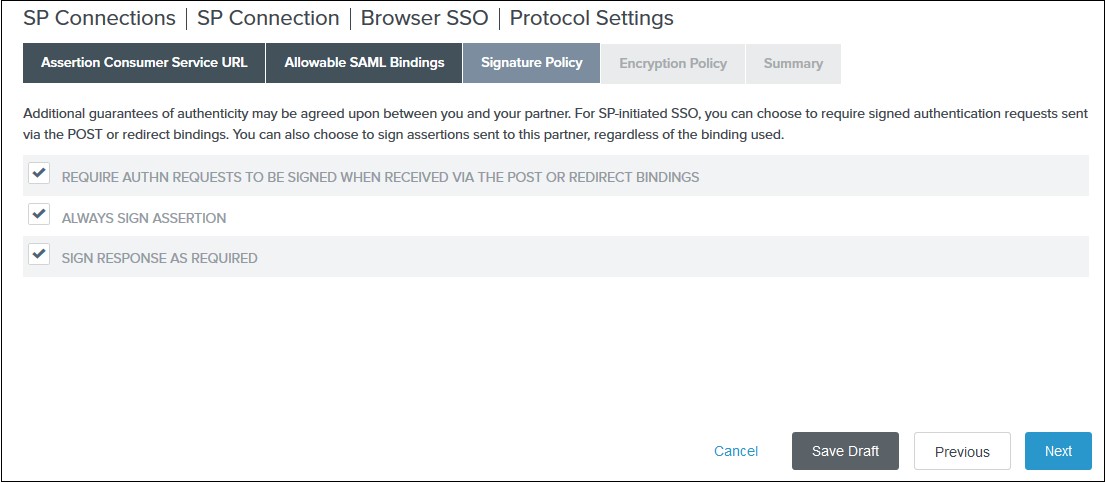 4) Seleccione la política de cifrado que desee para las afirmaciones en el Política de cifrado pestaña y haga clic Siguiente.
4) Seleccione la política de cifrado que desee para las afirmaciones en el Política de cifrado pestaña y haga clic Siguiente.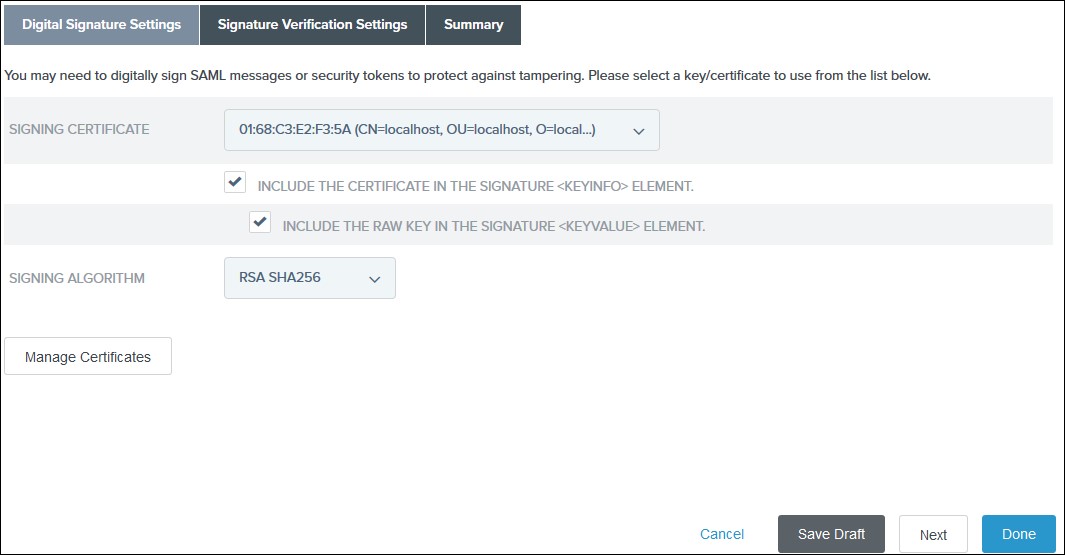 2) Haga clic Terminado en Resumen.
2) Haga clic Terminado en Resumen.